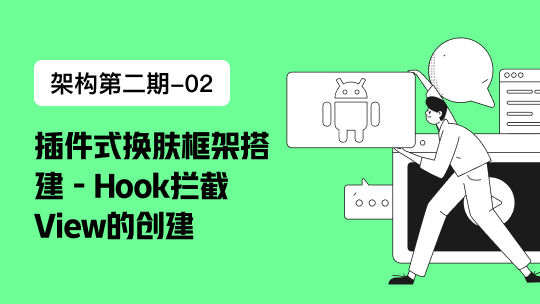作者:BI佐罗
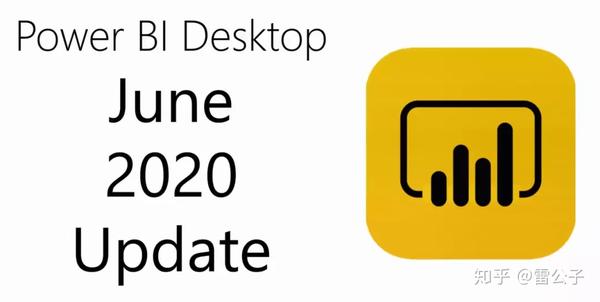
官方翻译如下:
我们对此版本进行了重大更新!我们非常高兴地宣布本月将提供一些功能:自动页面刷新,层次切片器,现代功能区和AI见解。最重要的是,我们有一些新功能和更新将真正改善您的报告:移动布局创作,视觉更新等更多增强功能!查看完整的博客,以了解有关所有更新和增强功能的更多信息。
这是六月更新的完整列表:
报告
移动版式创作的增强
新手机模拟器
更新的可视化窗格
支持叠加的视觉效果
自动页面刷新现在普遍可用
分层切片器现在普遍可用
展开/折叠图标的新选项
图标现在随字体大小缩放
能够为子项自定义缩进
支持AI视觉效果
现代色带现已上市
现在,Excel的数据类型库中的精选表支持RLS
分析工具
- 现在可以普遍获得AI见解
可视化
- 折线图点格式选项
- MAQ软件的雷达图
- ValQ 现代视觉规划图
- xViz的高级网格
- xViz更新甘特图
- OKViz对州卡的更新
模板应用
- 敏捷人力资源分析
- 优步用户数据报告
建模方面
- 启用了实时连接的模型视图(预览)
- 更新模型视图
数据连接
- Palantir铸造厂连接器
其他
- 新的Power BI培训
报告方面
移动创作的增强
更新后打开 PowerBI Desktop 可以看到:
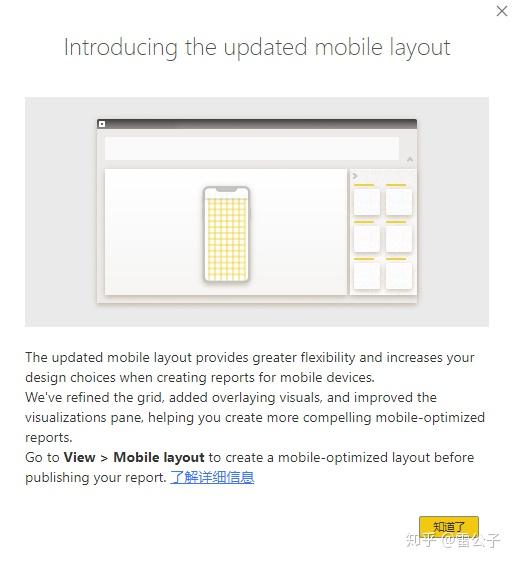
在此版本中,我们引入了改进的移动布局创作体验和其他移动布局功能。随着越来越多的组织采用Power BI移动应用程序,我们收到了反馈,要求为移动创作体验提供更多功能和改进。我们希望此版本中引入的增强功能可以帮助您更轻松地构建针对移动设备优化的引人注目的交互式报告。
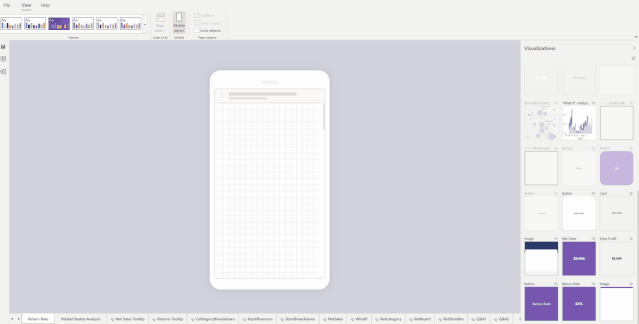
以下是可以帮助您构建针对移动设备进行优化的报告的新体验和功能:
- 新手机模拟器
- 更新的可视化窗格
- 支持叠加的视觉效果
新手机模拟器
您可能会注意到的关于新体验的第一件事是电话模拟器或电话画布已经过改造。细粒度的网格为您提供了更大的灵活性来调整大小和放置视觉效果,而更长的画布使您可以向页面添加更多视觉效果。
更新的可视化窗格
您可能还会注意到“ 可视化”窗格也得到了改进。现在,您可以通过查找所需的视觉名称来找到所需的视觉效果,还可以轻松地区分隐藏的视觉效果和显示的视觉效果。
支持叠加的视觉效果
另一个改进是,您现在可以将一个视觉效果放在另一个视觉效果上。这使您可以使用Web布局中使用的相同设计技术来使用书签构建交互式报表。您还可以通过在图像上分层显示视觉效果来创建精美的报告。例如:
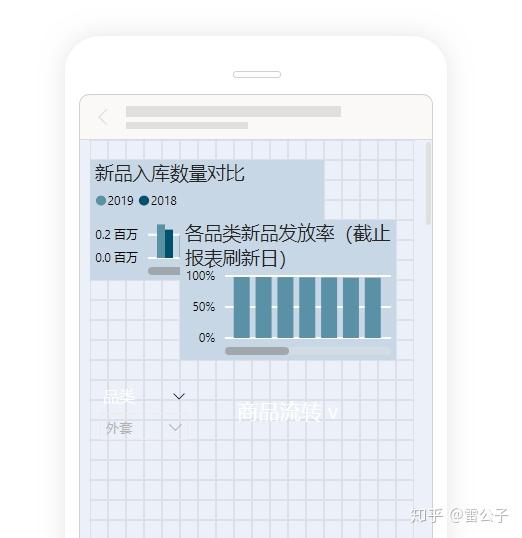
要开始设计针对移动设备进行优化的报告,请转到“ 视图” >“ 移动设备布局”,然后将视觉效果拖放到画布上。立即开始创建出色的针对移动设备优化的报告,并让我们知道您的想法。我们努力不断改进和增强这一领域,对于您喜欢此更新以及您认为我们如何进行改进的任何反馈,我们将不胜感激!查看我们的博客以了解更多信息。
自动页面刷新现在普遍可用
早在2019年10月,我们引入了自动页面刷新功能,该功能允许您在使用直接查询源时设置报表中视觉效果的刷新间隔。对于快速更新的源,这种近乎实时的体验使用户可以监视时间紧迫的报告,并确保他们始终在查看最新数据。后来,在2020年4月,我们添加了选项,以进行具有高级功能更改检测的页面刷新,使您可以在后台运行轻量级查询,以检查数据是否已更改,并且仅在更改后才刷新整个报告页面被检测到。
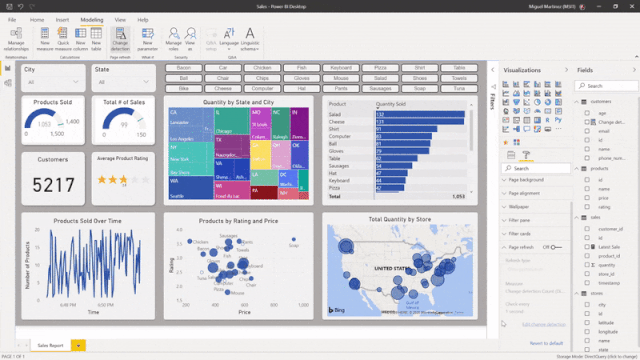
在此版本中,我们很高兴宣布该功能的全面可用性,包括完全支持Power BI Desktop中的任何间隔和设置。发布到Power BI服务时,请记住以下限制:
自动页面刷新:
专业版和高级版均支持。
专业版的最小刷新间隔为30分钟。
而“高级”默认为5分钟。
对于高级版,容量管理员可以打开/关闭该功能并增加或减少允许的间隔。
最快的刷新时间是1秒。变更检测措施:
仅Premium中受支持。
Premium中的默认最小值为5秒。
容量管理员可以打开/关闭功能,并增加或减少允许的间隔。
最快的间隔可能是1秒。
每个模型仅允许一种变更检测措施。默认情况下,这两种功能均已启用,且间隔时间为上述最小值。
桌面中的性能分析器:
更改检测度量显示在性能分析器中,以供作者优化度量本身。
自动页面刷新查询以可视化形式显示,刷新了作者设置的每个时间间隔。容量指标应用程序:
这些功能生成的所有查询都会显示在要跟踪的容量指标应用程序中,并在需要时采取措施。
在不久的将来,我们将添加按查询类型进行过滤的功能。
要开始将新的刷新类型用于直接查询,请确保您连接到受支持的源,然后转到页面格式窗格以查找页面刷新:
自动页面刷新:
启用切换,选择“ 自动页面刷新”并定义刷新时间。变更检测:
添加一个新的变更检测措施或选择一个现有的措施,以转到功能区“ 建模”部分的变更检测对话框,右键单击字段列表并选择变更检测,或转到该页面的格式窗格并选择变更检测。
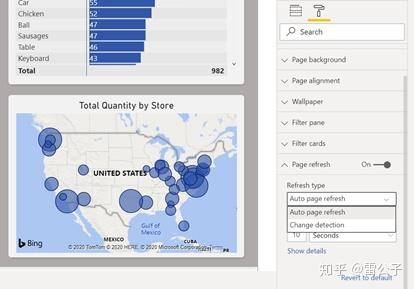
与往常一样,如果您对自动页面刷新和更改检测有任何反馈,我们非常希望收到您的来信。
分层切片器现在普遍可用
2月,我们发布了分层切片器的预览版,而本月,我们很高兴地宣布该功能现已普遍可用。
在此版本中,它包括一些改进:
- 展开/折叠图标的新选项
- 图标现在随字体大小缩放
- 能够为子项自定义缩进
- 支持AI视觉效果
展开/折叠图标的新选项
最初,展开和折叠图标只有一个选项,即人字形:
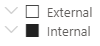
人字形图标仍是默认选项,我们现在添加了两个新选项:
- 正负
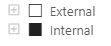
- 小三角
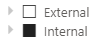
要找到这些选项,请选择分层切片器,然后导航至“ 格式”窗格>“ 项目” >“ 展开/折叠”图标:
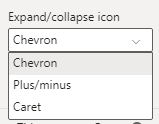
图标现在随字体大小缩放
接下来的改进不仅适用于分层切片器,还适用于所有切片器:切片器中的图标现在随字体大小缩放。
这是一个示例,显示图标已缩放以匹配文本大小,该文本大小已增加到16 pt:
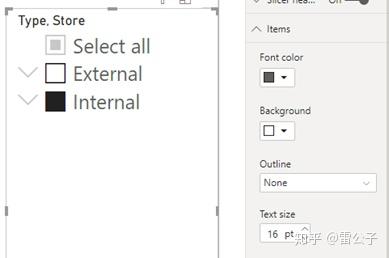
能够为子项自定义缩进
现在,我们为您添加了用于自定义层次结构中子项缩进的选项。
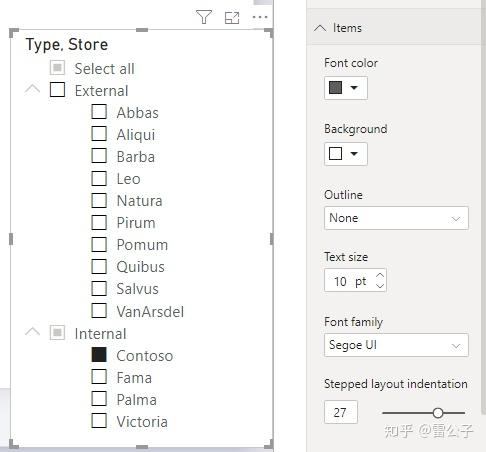
要找到此设置,请选择分层切片器,然后导航至“ 格式”窗格>“ 项目” >“ 阶梯式布局缩进”。
支持AI视觉效果
此版本的另一个新增功能是AI视觉效果现在支持分层切片器。
在以下示例中,您可以看到分层切片器正在交叉过滤关键影响因素分析视觉对象:
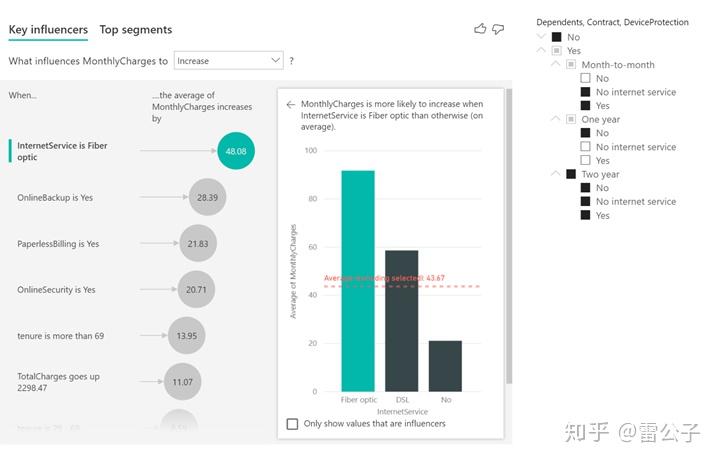
Ribbon 界面功能区正式普遍可用
Ribbon 界面功能区现已普遍可用。感谢您在预览期间提供反馈。将来,我们将继续添加功能并向功能区添加更多功能。请访问我们的文档以了解有关新功能区的更改和好处的更多信息。

现在,Excel的数据类型库中的精选表支持RLS
我们通过行级安全性支持继续改进功能表的功能。现在,当您将表标记为具有特色的表然后发布到Power BI服务时,该表将出现在Excel的数据类型库中,即使该表已应用RLS规则。以前,这些表未在Excel中显示。这项新的增强功能意味着Excel中的用户将仅看到他们有权访问的数据行。
分析工具
现在可以普遍获得AI见解
现在可以普遍使用Power Query中的AI Insights。AI Insights使您可以访问一系列经过预训练的机器学习模型,以增强您的数据准备工作。这些功能包括文本分析功能(情感评分,关键短语提取和语言检测),图像检测以及与Azure ML模型的连接。
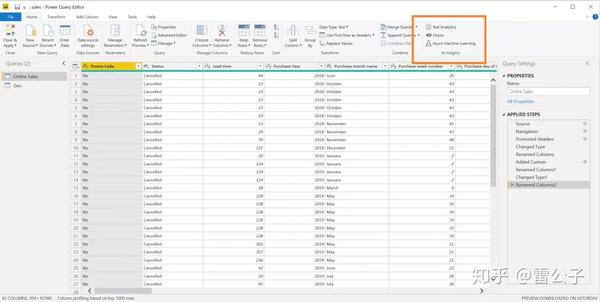
请注意,文本分析和图像检测功能需要访问AI工作负载(所有Premium节点以及A3 / EM3及更高版本)。所有用户都可以连接到Azure ML模型。
可视化方面
折线图点格式选项
本月,我们对折线图进行了新的格式更新。现在,您可以为所有系列中的类别显示不同的彩色圆点。此更新可以帮助您在折线图中标注出特定的点。
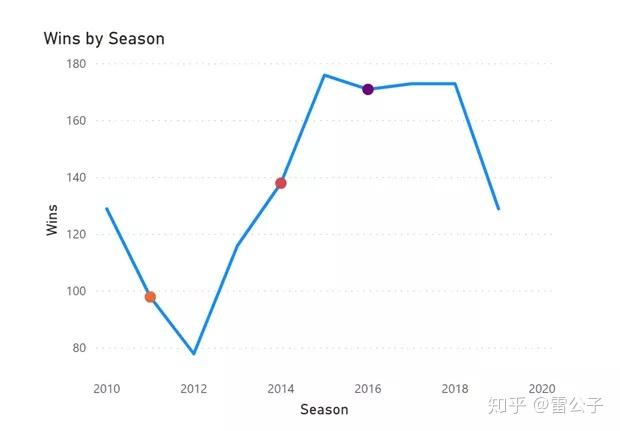
要启用此功能,请转到格式窗格中的“ 数据颜色”选项卡。在其中,您应该看到一系列的所有类别。您可以在此处更改希望每个类别的点显示的颜色。
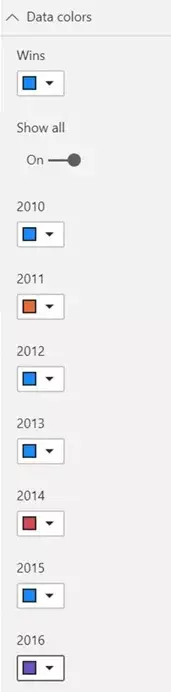
如果要从折线图中删除点,只需单击“ 还原为默认值”按钮。请注意,在此版本中,此功能将为您所有系列中的类别显示点。在接下来的发行版中,我们计划扩展此功能,以便对选择特定系列进行更多控制。
MAQ软件的雷达图
雷达图由一系列等角辐条组成,每个辐条代表一个变量。绘制一条线,连接每个辐条的数据值,使曲线图呈星形。
用例:
- 财务–根据多个业务参数(例如销售,利润等)比较多个公司的业绩。
- 产品管理–比较多种功能/规格的产品
- 人员运营–概述整个KPI的员工能力
主要特点:
- 能够绘制多元数据
- 可配置曲线插值方法
- 能够更改笔划宽度和打印颜色的透明度
- 在绘图上显示数据点,设置颜色和数据点半径
- 能够更改情节的颜色
- 可配置图例的位置和格式
- 能够显示/隐藏轴,自定义轴的颜色,笔划宽度和位置
- 交叉过滤其他视觉效果和图例交互
- 支持上下文菜单
- 显示数据值并设置文本颜色
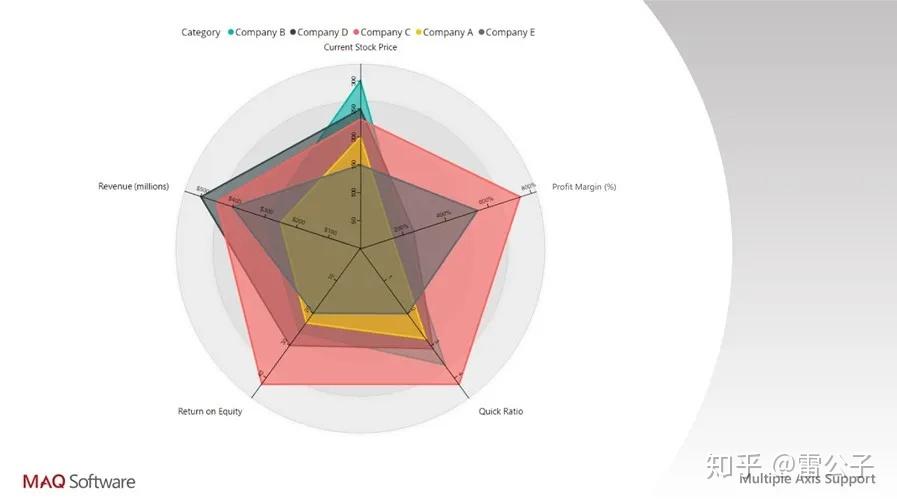
从AppSource 下载此新图像。
ValQ 的现代可视化驱动计划设计
用于现代可视化驱动计划设计是经过Power BI认证的新视觉对象,可让企业满足Power BI内所有的计划,模拟和分析需求,而无需任何服务器,数据库或IT支持。该多功能应用程序支持整个企业中的多个用例,包括假设分析,业务和流程建模,销售/财务/运营计划,预测,预算,价值驱动器计划,差异分析,敏感性分析,归因分析和时间系列预测。
ValQ现在提供了一个智能的计划网格,允许计划者利用各种分布和分配方法(例如,基于权重,基于驱动因素,基于趋势,相等)。计划网格还包含了一些高级功能,例如分配历史记录和单元格级别的注释。
您可以使用流行的线性趋势,移动平均或加权移动平均的时间序列预测方法进行快速预测,而不必自己用R或Python编写这些算法。还有一种自动预测功能,无需用户选择特定的时间序列预测方法,并且此功能可帮助用户根据其实际历史数据选择最佳拟合。
以下是ValQ(PBI认证版)的主要功能列表:
- 连接到Power BI本机支持的数据源和数据模型
- 根据数据模型快速创建计划模型
- 利用智能计划网格创建和管理未来期间的预算
- 在执行自上而下的计划时利用各种分配和扩展技术
- 开箱即用的各种常用方法(线性,移动平均,加权,自动预测)执行时间序列预测
- 以视觉和直观的方式执行灵活的假设分析,场景规划和重新预测
- 对各种数据系列(实际数据,预算,预测)执行高级方差分析
- 使用完全可定制的高级树形或表格视图可视化您的业务模型和层次结构,以实现多种度量和KPI
要了解更多信息,请查看ValQ交互式演示。如果您正在寻找具有天蓝色数据持久性和写回功能的多用户协作计划,则还可以查看ValQ Collaborate版本
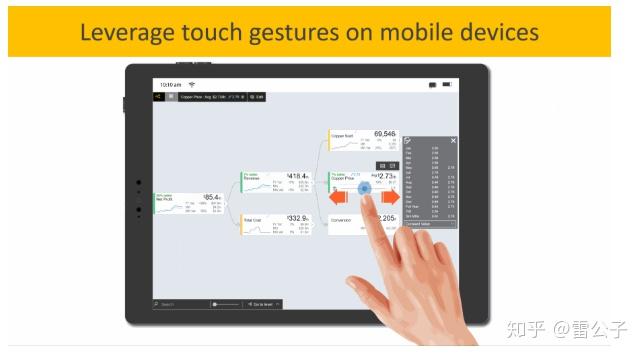
在AppSource上下载此新图像。
xViz的高级网格图
所述xViz高级网格图(也称为小倍数)是一组具有跨类别公共轴线和值字段分裂类似图表的。例如,您可以比较不同国家/地区的相同产品销售,每个国家/地区在单独的图表中显示。在单个视图中分析类别中的趋势时,它们是一个不错的选择。
所述xViz高级网格提供了不同的格状模式如分裂图表进一步通过另一类别字段,显示堆叠图表或显示动画系列的选项。最终用户可以在运行时更改面板布局,在不同的图表比例选项(Y轴)之间切换以及即时执行排名。您可以在不同页面上滚动,并将任何图表扩展到全屏模式以分别关注它。其他一些值得注意的功能如下:
格子模式:
在拆分,堆叠图表和动画选项之间选择显示前N个值,并将其余的分组为“其他”
分页:
在不同页面上显示多个小网格平均面板:
显示所有面板的整体平均值或给定面板中的平均值10多种不同的图表类型,具有广泛的自定义和样式选项
数据标签定制:
在不同的数据标签格式和列总数之间进行选择实用菜单:
快速更改面板布局和比例(Y轴)互动:
放大面板和互动说明轴标签定制:
旋转,自动换行,第N个标签和阶梯式标签以支持长标签高级条件格式:
根据不同规则直观地突出显示离群值面包屑–显示下钻水平
深入支持
数字格式:
根据各种业务场景自定义值摘要表:
数据的表格视图

从AppSource 下载此新图像。
xViz更新甘特图
xViz发布了甘特图的新Power BI认证版本(1.1.6),其中包含大量令人兴奋的新功能,可满足各种使用情况。更新了高级编辑器选项卡,以支持多个参考行(例如,今天的日期),并且参考范围突出显示时间范围),其他里程碑自定义选项,超链接支持和条件格式增强功能。
该xViz甘特图迎合了一些最需要的功能由企业犹如财年的支持,不规则的层次结构的支持(隐藏空格),用于在数据网格值等附加功能聚集列举如下:
- 支持参差不齐的层次结构–筛选空白
- 财政年度支持
- 数字格式–汇总数据网格中的值(显示度量)
- 父节点的条件格式
- 进度条的条件格式增强功能
- 能够设置多条参考线
- 参考范围
- 超链接支持
- 实时编辑和写回方案
- 多连接器线配置
- 数据标签增强-偏移量和填充选项
- 行编号
- 显示总计
- 日期时间轴格式
- Power BI的语言支持
- 缩放级别(高级编辑器)
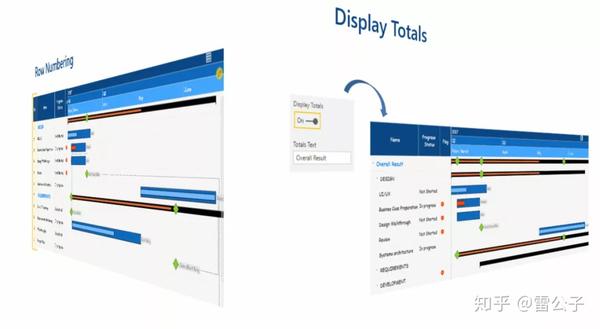
从AppSource 下载此视觉效果的最新版本。
OKViz 对状态卡片的更新
状态卡片由OKViz提供了标准卡视觉对象,其可以包括一个Spline,并显示测量值的状态的增强版本。这种免费的视觉效果已被Power BI用户广泛采用。最近,他们发布了1.6版的状态卡,其中引入了一些新功能来提高生产率,性能和报告的布局。
这些高级功能是免费的,因此您只需注册OKViz即可获得终身许可证。多张卡会自动显示同一张卡的多个副本,类别列中的每个值一个。此功能减少了页面中的视觉效果数量,并提高了性能,如文章在慢速Power BI报表中优化卡片视觉效果中所述。

通过使用此功能,可以通过单个视觉在不同卡中显示多个小节。
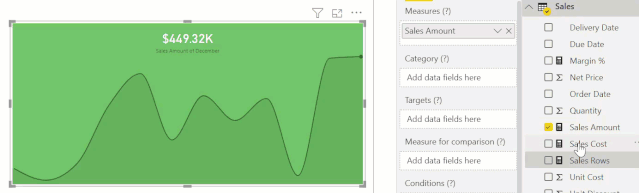
可以使用简化的新用户界面自定义度量的状态。

每张卡可以显示一条趋势线,现在可以动态显示突出显示的点的值。

最后,您可以通过选择模板库中可用的布局之一来快速改善显示效果,还可以将设置保存在新模板中!
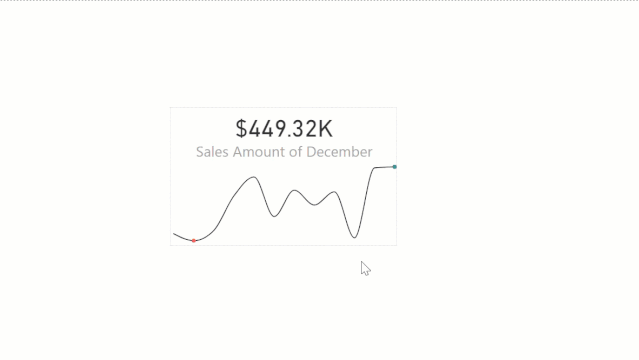
在AppSource上下载此视觉效果的最新版本。
模板应用
敏捷人力资源分析
敏捷的HR Analytics解决方案可帮助您发现有用的HR见解,以进行战略决策。使用这些仪表板,您可以从不同的角度查看组织的HR数据,从汇总级别深入到各个人员,监控多样性指标,分析旷工,了解员工流动率,查看培训效果并分析历史数据和未来趋势。它还包含支持AI的图表,例如Key Achievers,通过教育,经验和任期来向您展示推动高性能的关键因素。
您可以使用提供的模板将其连接到您的HR数据,请与我们联系以获取API选项,或者您可以获取PBIX文件并将其连接到您的数据。
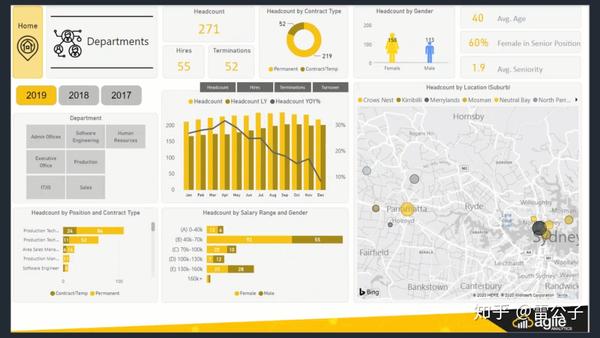
从AppSource 下载该应用程序。
优步用户数据报告
Havens咨询提供的这份Uber分析报告提供了根据下载的Uber用户数据的最后十二个月构建的指标和详细信息。可以对您的Uber游乐设施和Uber的送餐进行深入分析。该报告包括两页,内容各异,以用户数据为重点:例如日期和时间信息,地理位置详细信息以及大多数视觉内容的动态指标选择。该报告还利用了Power BI中较新的“暗模式”主题。
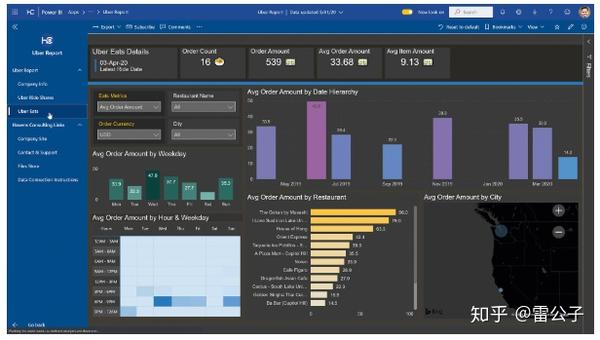
要使用此报告,您必须首先从您的Uber帐户下载用户数据。他们最多可能需要30天才能导出数据,但通常需要一周的时间。在此模板应用程序中连接下载的用户数据。您需要将用户数据上传到SharePoint文档文件夹。有关如何执行此操作的信息,可以通过位于AppSource页面上的链接找到。
从AppSource 下载该应用程序。
建模方面
启用了实时连接的模型视图(预览)
当您从Power BI Desktop实时连接到Analysis Service模型或Power BI服务中发布的数据集时,现在启用了模型视图。在模型视图中,您可以看到一个远程模型图。在此视图中,您可以创建模型的多个布局,以及查看和修改报告度量属性。
请注意,在此版本中,您不能在实时连接模式下跨多个报告度量进行批量更改。在即将发布的版本中,此限制将得到缓解。
此功能默认情况下处于启用状态,但处于预览状态。您可以转到报告选项对话框以关闭此功能。
更新模型视图
根据您的反馈,本月我们将对“模型”视图进行一些更新。这是更新的完整列表:
现在,您可以从任何侧面或角落调整表格容器的大小。
我们收到反馈说,拖动功能使意外创建层次结构变得太容易了,因此该功能已被删除。
如果要创建层次结构,可以右键单击以创建层次结构。以前,层次结构级别是在模型视图中按字母顺序排序的。
现在,此自动字母排序已被省略。某些人以前可能已经注意到,如果您的字段包含两个冒号或逗号,则不会显示关系箭头,或者该图将变灰。
此问题已解决。
数据连接
Palantir Foundry连接器
Palantir Foundry是一个平台,它通过消除后端数据管理和前端数据分析之间的障碍来重新构想人们如何使用数据。Foundry使具有不同技术能力和深厚主题专业知识的用户能够有意义地处理数据。使用Foundry,任何人都可以将数据获取,连接和转换为所需的任何形状,然后使用它来采取行动。